Todos los navegadores tienen un modo de navegación privado. Puedes encontrarlo tanto en el escritorio como en los navegadores móviles. El modo privado no enmascara tu actividad de navegación de tu ISP, pero sí garantiza que, en lo que respecta a tu dispositivo, no quede rastro de él.
Para los navegadores que no admiten múltiples perfiles, el modo privado es bastante útil. Si no te gusta la navegación privada, puedes desactivarla en algunos navegadores. Aquí vamos a explicar cómo se puede deshabilitar la navegación privada en Firefox.
Deshabilitar la navegación privada
Para deshabilitar la navegación privada en Firefox necesitas editar el registro de Windows y para hacerlo, debes tener derechos administrativos.
Abre el registro de Windows y ve a la siguiente ubicación.
HKEY_LOCAL_MACHINE \ SOFTWARE \ Policies \ Mozilla \ Firefox
Es posible que no tengas la clave de Mozilla debajo de la tecla Políticas. Si ese es el caso, haz clic con el botón derecho en la clave Políticas y selecciona Nueva> Clave. Nómbralo Mozilla. A continuación, haz clic con el botón derecho en la clave Mozilla que acabas de crear y nuevamente selecciona Nueva> Clave en el menú contextual. Nombre esta clave Firefox.
Ahora que tienes el registro estructurado de la manera que lo necesitas, haz clic con el botón derecho en la clave Firefox y selecciona Nuevo> Valor DWORD (32 bits). Denomina el valor DisablePrivateBrowsing y establece tu valor en 1.
Si tienes Firefox en ejecución, ciérralo y ábrelo de nuevo. Haz clic en el icono de la hamburguesa y la opción de la ventana privada no aparecerá en la lista con la nueva opción de ventana.
Si deseas deshacer esto, es decir, volver a tener el modo de navegación privada en Firefox, cambia el valor de DisablePrivateBrowsing a 0 en el registro de Windows. Alternativamente, puedes simplemente eliminar el valor DisablePrivateBrowsing. No tienes que eliminar las teclas de Mozilla y Firefox (si las creaste). Dejar las llaves vacías no tendrá ningún tipo de impacto negativo en tu sistema o en cómo funciona Firefox.
Si usas este truco para deshabilitar la navegación privada de un usuario asegúrate de que no tengas acceso de administrador o que sepas las credenciales para la cuenta de administrador. Si lo hacen, eventualmente podrán descubrir cuál es el problema y habilitar el modo privado nuevamente.
La configuración también se puede restablecer si un usuario desinstala y reinstala Firefox. De nuevo, para hacer eso necesitarán derechos administrativos. Una reinstalación de Firefox puede o no restablecer la clave de registro; sin embargo, si un usuario utiliza un desinstalador que también restringe el registro de archivos relacionados, definitivamente se cancelará la edición que ha realizado.

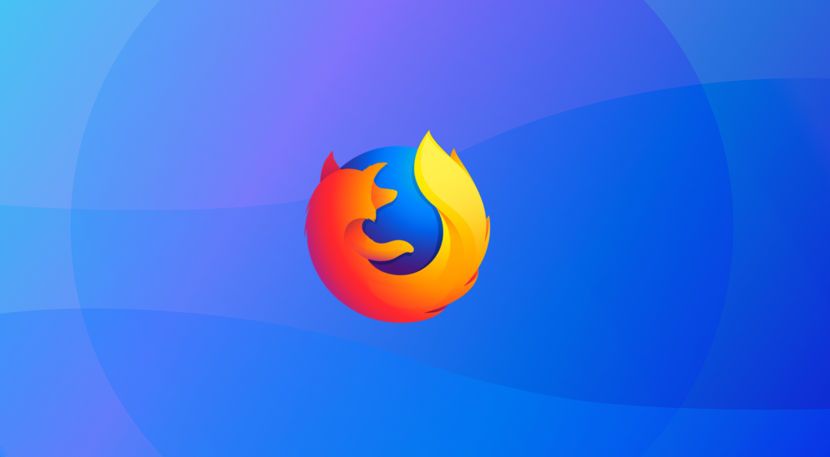
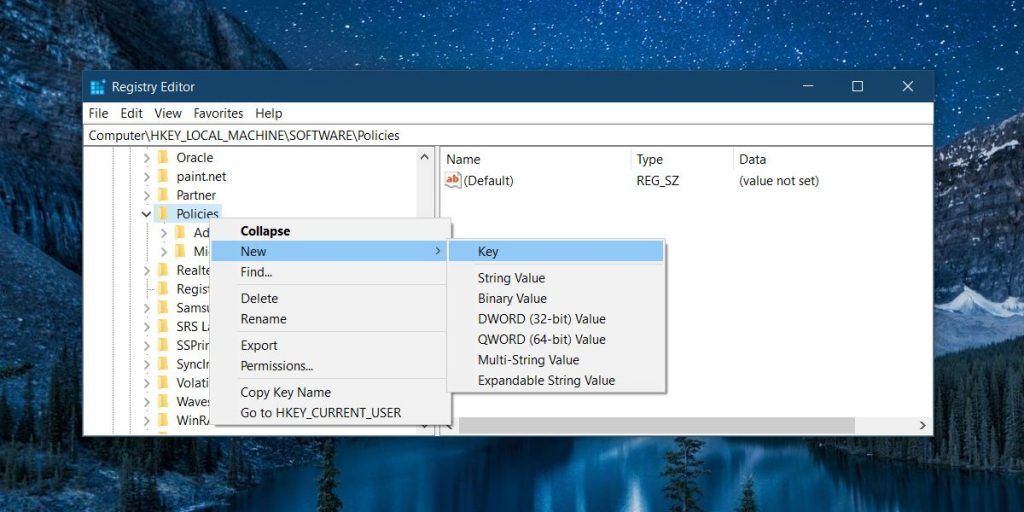
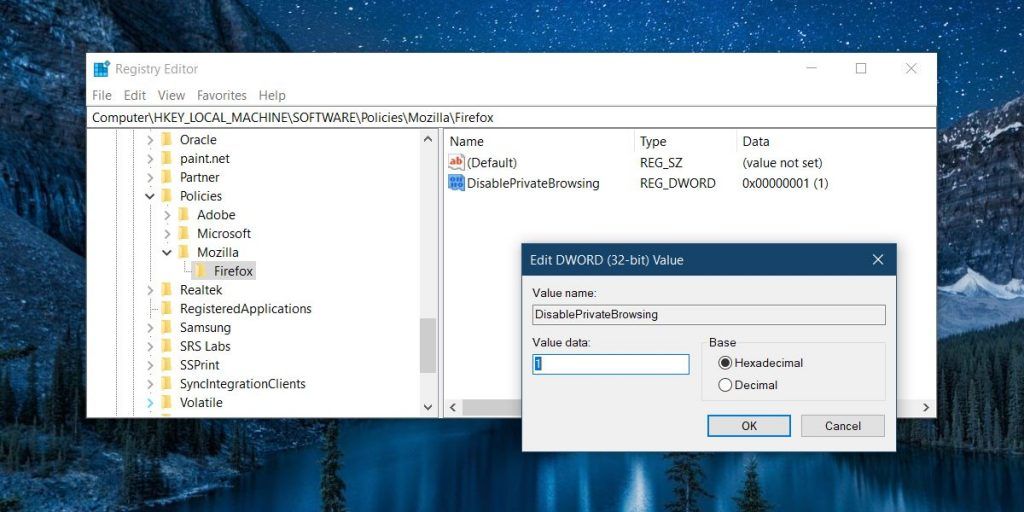
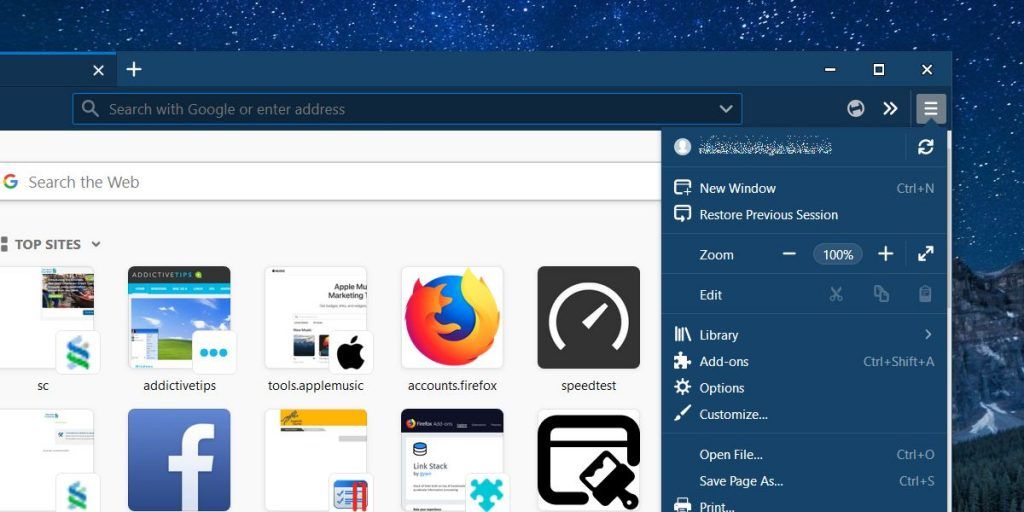
Hola cómo puedo desactivar el modo incógnito en youtube y en google chrome en android? Gracias
Hacer eso no sirve para nada. sigue apareciendo la ventana en modo privado.